效果图:

调整黑白灰关系,打开滤镜—camera raw滤镜:大部分的小清新都是偏亮调的,所以提升曝光和阴影尽量让整体细节出来。提升曝光的同时会让衣服的白色地方过曝,所以降低高光和白色。


色彩调整,将背景绿色调整为绿色。将肤色调整通透。
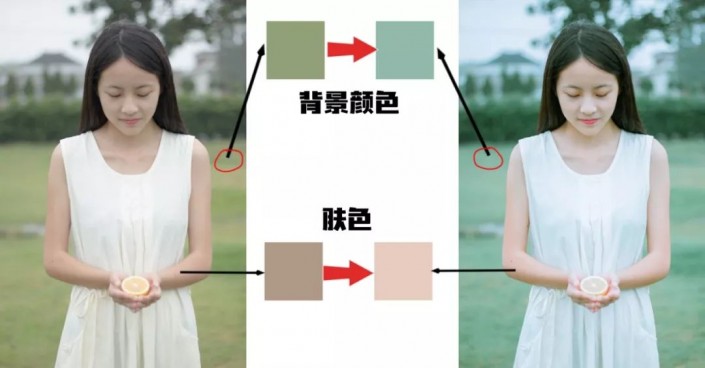
选择HSL工具调整:将绿色色相往青绿色(浅绿色)移动,让绿色颜色盖过黄色。

将背景偏黄色的绿色改变成翠绿色的话:将背景中偏黄色的绿色中黄色饱和度降低,降低绿色饱和度。
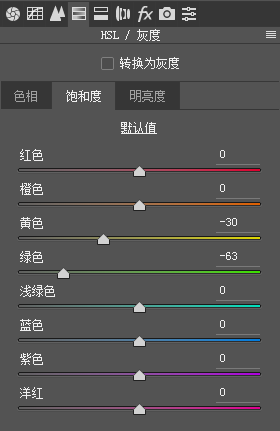
绿色过暗,所以提升绿色的明亮度,让绿色看起来更淡更白透。肤色调整:为了让整体肤色变白,调整肤色中的颜色—红色、橙色的明亮度。
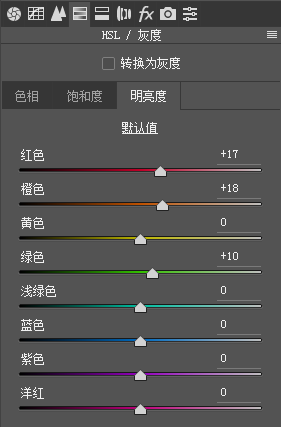

在阴影和高光里面加颜色。选择色调分离:选择高光加入青蓝色,等同于在背景绿色里面加入青蓝色,会让绿色变得更通透明亮。同时为了形成冷暖对比,选择在阴影里面加入黄绿色。


对颜色进行微调,选择相机校准对全局颜色进行微调。
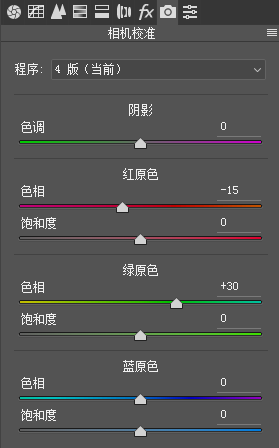
进入PS主界面里,选择可选颜色,选择肤色的颜色—红色和黄色,在里面加入红色和黄色。
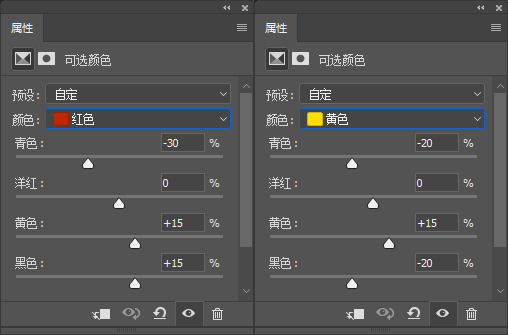

最后一步加点清晰度:按住快捷键ctrl+shift+alt+e合并图层,选择滤镜-其它-高反差保留。
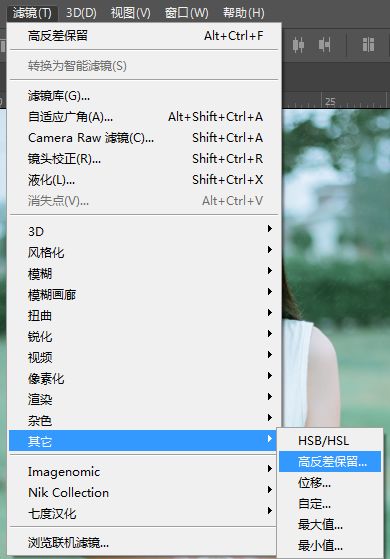
参数给3.5即可。
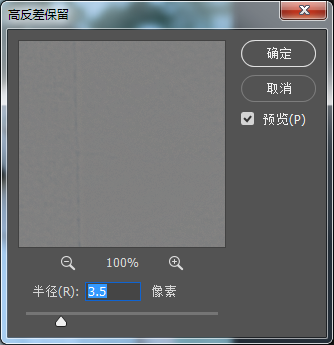
然后将图层模式改为:“线性光”,适当降低不透明度。










全部回复
